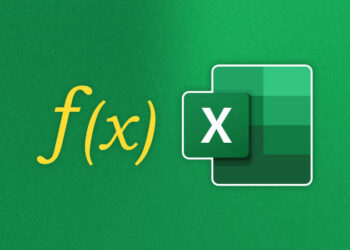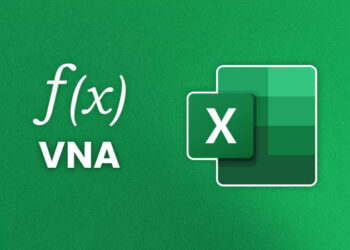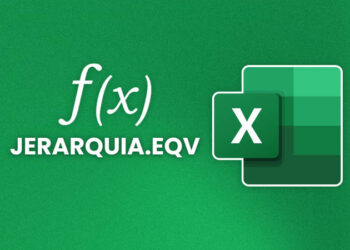¿Alguna vez te has preguntado cómo encontrar el valor máximo en Excel con una condición específica? Es cierto que Excel es una herramienta poderosa para el análisis de datos, pero puede ser difícil saber cómo usarla para hacer una tarea específica.
En este artículo, te daremos una explicación detallada de cómo usar la función MAX en Excel con condiciones específicas para encontrar el valor máximo en un conjunto de datos. También analizaremos algunas limitaciones y consideraciones a tener en cuenta al usar esta función.
Además, te daremos consejos y trucos para optimizar la búsqueda del valor máximo con condiciones en Excel y te mostraremos ejemplos prácticos para que puedas practicar por ti mismo. Si deseas mejorar tus habilidades en Excel y ampliar tus conocimientos sobre cómo analizar datos, sigue leyendo.
Qué es Excel y cómo se puede utilizar para análisis de datos
Excel es una herramienta crucial para cualquier negocio o persona que necesite analizar grandes cantidades de datos. Es un software de hoja de cálculo que permite organizar, calcular y analizar información con facilidad. Excel se utiliza ampliamente en finanzas, contabilidad, investigación de mercado, estadísticas, y muchos otros campos.
Excel es muy fácil de usar y tiene una interfaz intuitiva, lo que lo hace accesible para usuarios principiantes y experimentados por igual. Las hojas de cálculo de Excel se componen de filas y columnas que contienen celdas, y la información se puede ingresar y manipular dentro de estas celdas. Con Excel, puedes crear fórmulas, gráficos y tablas dinámicas para obtener una mejor comprensión de tus datos.
Una de las principales ventajas de Excel es su capacidad para manejar grandes conjuntos de datos. Puedes importar y exportar datos de otros sistemas, como programas de contabilidad o bases de datos SQL, lo que facilita la integración de datos y el análisis de información en un solo lugar. Además, Excel te permite filtrar y ordenar tus datos, lo que hace posible un análisis más detallado y una visualización más clara de tu información.
La función MAX en Excel y su uso básico
La función MAX en Excel es una herramienta útil para encontrar el valor máximo en un rango de celdas seleccionado.
Esta función busca el valor más grande entre los valores dados y lo devuelve como resultado. Para utilizar la función MAX en Excel, simplemente selecciona el rango de celdas que deseas analizar y escribe «=MAX(» seguido del rango de celdas y «)», como en el siguiente ejemplo: «=MAX(A1:A10)».
Esto devolverá el valor máximo del conjunto de datos seleccionado. Es importante tener en cuenta que la función MAX en Excel sólo funciona con valores numéricos. Si se incluyen celdas con texto en el rango seleccionado, la función MAX devolverá un error.
Además, es posible incluir múltiples rangos en una sola función MAX, separándolos por comas. Por ejemplo, «=MAX(A1:A10, C1:C10)» devolverá el valor máximo entre A1 y A10 y C1 y C10. La función MAX en Excel también puede ser combinada con otras funciones y operadores, como las funciones IF y SUM.
Esta combinación permite buscar el valor máximo bajo ciertas condiciones o agregar los valores del conjunto de datos antes de seleccionar el máximo.
En resumen, la función MAX en Excel es una herramienta poderosa para encontrar el valor máximo en un conjunto de datos. Con su sencilla sintaxis y capacidad para combinar con otras funciones, la función MAX es un recurso importante para cualquier análisis de datos en Excel.
Introducción al uso de condiciones en Excel
Las condiciones en Excel son una herramienta útil para filtrar y analizar datos. Se utilizan para establecer criterios que deben cumplirse antes de que se realice una acción específica en los datos. Las condiciones se pueden utilizar en conjunción con la función MAX de Excel para encontrar el valor máximo en un conjunto de datos que cumpla con ciertos criterios específicos.
Para utilizar las condiciones en Excel, es necesario comprender los operadores de comparación disponibles, como igual a (=), mayor que (>), menor que (<), mayor o igual que (>=) y menor o igual que (<=). También se pueden utilizar operadores de texto para comparar cadenas de caracteres, como «igual a» y «no igual a».
Para aplicar una condición en Excel, primero se selecciona el rango de datos que se desea analizar. A continuación, se abre el cuadro de diálogo «Filtro» en la pestaña «Datos» y se selecciona la columna que se va a filtrar. Luego, se establece el operador de comparación y se introduce el valor que se va a comparar.
Una vez establecida la condición, Excel filtrará los datos y mostrará solo aquellos que cumplan con los criterios especificados. La función MAX de Excel se puede utilizar en este conjunto filtrado de datos para determinar el valor máximo dentro de ese conjunto que cumpla con la condición establecida.
Es importante tener en cuenta que las condiciones son sensibles a mayúsculas y minúsculas y que la condición debe ser lo suficientemente específica para evitar filtrar datos innecesarios o no deseados.
En la siguiente sección, aprenderás cómo combinar la función MAX con una condición en Excel para encontrar el valor máximo dentro de un conjunto de datos filtrados.
Cómo combinar la función MAX con una condición en Excel
La función MAX en Excel es una herramienta importante para encontrar el valor máximo en una columna o fila. Sin embargo, a veces necesitas encontrar el valor máximo en una columna o fila que cumpla una determinada condición. En este caso, es necesario utilizar una combinación de la función MAX con una condición en Excel.
Para combinar la función MAX con una condición, primero debes utilizar la función IF de Excel. Esta función evalúa una condición y devuelve un valor si la condición es verdadera y otro valor si la condición es falsa. La sintaxis para la función IF es la siguiente:
| Función IF | Sintaxis |
|---|---|
| Función IF | =IF(condición, valor_si_verdadero, valor_si_falso) |
Por ejemplo, si necesitas evaluar si el valor en la celda A1 es mayor que 10, puedes utilizar la siguiente fórmula:
=IF(A1>10, «Es mayor que 10», «Es menor o igual que 10»)
Una vez que entiendas cómo funciona la función IF, puedes combinarla con la función MAX para encontrar el valor máximo que cumpla una determinada condición. La sintaxis para la combinación de ambas funciones es la siguiente:
| Combinación de funciones MAX e IF | Sintaxis |
|---|---|
| Combinación de funciones MAX e IF | =MAX(IF(condición, rango)) |
Por ejemplo, si necesitas encontrar el valor máximo en la columna A pero solo para aquellos valores que son mayores que 10, puedes utilizar la siguiente fórmula:
=MAX(IF(A:A>10, A:A))
Es importante señalar que esta fórmula es una fórmula de matriz, lo que significa que debes presionar CTRL + SHIFT + ENTER después de escribir la fórmula para que Excel la reconozca como tal.
Cómo combinar la función MAX con una condición en Excel en resumen:
- Utiliza la función IF para evaluar una condición y devolver un valor si la condición es verdadera y otro valor si la condición es falsa.
- Combina la función IF con la función MAX para encontrar el valor máximo que cumpla una determinada condición.
- La sintaxis para la combinación de ambas funciones es =MAX(IF(condición, rango)).
- Esta fórmula es una fórmula de matriz, lo que significa que debes presionar CTRL + SHIFT + ENTER después de escribir la fórmula para que Excel la reconozca como tal.
Cómo combinar la función MAX con una condición en Excel
La función MAX en Excel es útil para encontrar el valor máximo en un rango de celdas. Sin embargo, a veces, puede ser necesario encontrar el valor máximo en un rango que cumpla con ciertas condiciones. En tales casos, puede usar la función MAX junto con otras funciones para encontrar el valor máximo con condición en Excel.
Para encontrar el valor máximo con condición en Excel, primero debe definir la condición para limitar el rango de celdas que desea evaluar. Luego, puede usar la función MAX para encontrar el valor máximo en el rango de celdas que cumple con la condición.
La sintaxis para combinar la función MAX con una condición en Excel es la siguiente:
| Función | Sintaxis | Descripción |
|---|---|---|
| MAXIF | =MAXIF(rango, condición) | Encuentra el valor máximo en un rango que cumple con una condición. |
| MAXIFS | =MAXIFS(rango, condición1, [rango2, condición2], …) | Encuentra el valor máximo en un rango que cumple con varias condiciones. |
La función MAXIF encuentra el valor máximo en un rango que cumple con una sola condición. La sintaxis requiere dos argumentos: el rango de celdas y la condición que desea aplicar al rango.
La función MAXIFS, por otro lado, encuentra el valor máximo en un rango que cumple con varias condiciones. La sintaxis requiere al menos tres argumentos: el rango de celdas, la primera condición y, opcionalmente, más pares de rango y condición si hay más condiciones que aplicar.
Ejemplos prácticos de encontrar el valor máximo con condición en Excel
Supongamos que tiene una tabla de datos que registra los resultados de las pruebas de matemáticas de los estudiantes. Quiere encontrar el puntaje máximo en la clase para una sección específica. Utilice la función MAXIF para encontrar el valor máximo en el rango de celdas que cumple con una condición.
La tabla de datos tiene las siguientes columnas: Nombre del estudiante, Sección, Puntaje.
| Nombre del estudiante | Sección | Puntaje |
|---|---|---|
| Juan Pérez | A | 90 |
| Maria Rodriguez | B | 85 |
| Carlos Ramirez | B | 92 |
| Isabela Gomez | A | 98 |
| Jorge Ramos | A | 89 |
Para encontrar el puntaje máximo para la sección A, podemos usar la siguiente fórmula:
=MAXIF(C2:C6, B2, A2:A6)
En esta fórmula, el primer argumento es el rango de celdas que contiene los puntajes. El segundo argumento es la celda que contiene la condición que se está aplicando, en este caso, la sección A. El tercer argumento es el rango de celdas que contiene las secciones.
La fórmula devuelve un valor de 98, que es el puntaje máximo para la sección A.
En otro ejemplo, supongamos que tiene una tabla de datos que lista las ventas totales de cada representante de ventas por mes. Quiere encontrar el mes en el que se registró la venta más alta para cada representante de ventas. Use la función MAXIFS para encontrar el valor máximo en el rango de celdas que cumple con varias condiciones.
La tabla de datos tiene las siguientes columnas: Representante de ventas, Mes, Ventas.
| Representante de ventas | Mes | Ventas |
|---|---|---|
| John Smith | Enero | 10000 |
| John Smith | Febrero | 12000 |
| John Smith | Marzo | 8000 |
| Amy Johnson | Enero | 9000 |
| Amy Johnson | Febrero | 11000 |
| Amy Johnson | Marzo | 7000 |
Para encontrar el mes en que se registró la venta más alta para cada representante de ventas, podemos usar la siguiente fórmula:
=INDEX(B2:B7, MATCH(MAXIFS(C2:C7, A2:A7, E2), C2:C7, 0))
En esta fórmula, el primer argumento es el rango de celdas que contiene los meses. El segundo argumento utiliza la función MATCH para encontrar la fila correspondiente al valor máximo en el rango de celdas de ventas, que cumple con la condición que se está aplicando en el tercer argumento, en este caso, el representante de ventas John Smith. El tercer argumento es el rango de celdas de ventas.
La fórmula devuelve un valor de «Febrero», que es el mes en que John Smith registró las ventas más altas.
Consejos y trucos para optimizar la búsqueda del valor máximo con condición en Excel
Encontrar el valor máximo con condición en Excel puede ser un proceso largo y tedioso, especialmente si estás trabajando con grandes cantidades de datos. Aquí te presentamos algunos consejos y trucos para ayudarte a optimizar tu búsqueda:
Utiliza filtros
Una forma fácil de encontrar el valor máximo con condición en Excel es utilizando filtros. Selecciona la columna que deseas filtrar y utiliza la función «Filtro» en la pestaña «Datos» para mostrar sólo los datos que cumplen con la condición que deseas. Luego utiliza la función MAX para encontrar el valor máximo dentro de la selección filtrada.
Aprovecha la funcionalidad de tablas
Otra forma de facilitar la búsqueda del valor máximo con condición es mediante el uso de tablas en Excel. Al convertir tu rango de datos en una tabla, puedes utilizar la función de «Filtro» que se encuentra en la misma tabla para seleccionar sólo los datos que cumplan con la condición deseada. Utilizando la función «Filtro» en la tabla, podrás actualizar automáticamente los resultados de la función MAX cada vez que cambies la condición.
Usa la función SI.ERROR
A veces, puede que aparezcan errores en la búsqueda del valor máximo con condición debido a datos faltantes o erróneos. Para asegurarte de que la función MAX no genere errores, utiliza la función SI.ERROR para establecer un resultado alternativo en caso de que aparezca un error. De esta manera, podrás evitar que los errores interrumpan tu búsqueda del valor máximo con condición.
Ordena tus datos
Si tus datos no están ordenados, puede ser difícil encontrar el valor máximo con condición en Excel. Ordena tus datos por la columna que deseas analizar antes de utilizar la función MAX para encontrar el valor máximo dentro de la selección correspondiente. Esto te ayudará a visualizar mejor los datos y a encontrar el valor máximo más fácilmente.
Prueba con otros operadores lógicos
La función MAX con condición utiliza el operador lógico «igual a» (=) por defecto. Sin embargo, puedes usar otros operadores lógicos como «mayor que» (>) o «menor que» (<) para reducir aún más el rango de búsqueda. Esto puede ser especialmente útil cuando estás trabajando con datos numéricos.
Estos consejos y trucos pueden ayudarte a optimizar tu búsqueda del valor máximo con condición en Excel. Recuerda que no hay una solución única, y que puedes experimentar con diferentes métodos hasta encontrar el enfoque que mejor se adapte a tus necesidades.
Limitaciones y consideraciones al usar la función MAX con condición en Excel
Aunque la función MAX con condición es una herramienta muy útil para analizar datos en Excel, hay algunas limitaciones y consideraciones a tener en cuenta para su correcto uso.
Limitaciones
Una de las limitaciones más importantes es que la función MAX solo devuelve el valor máximo de un rango de celdas seleccionado. Si hay varios valores que cumplen la condición, solo se mostrará el valor máximo de entre esos valores.
Otra limitación es que la función MAX solo devuelve un valor numérico, por lo que si queremos encontrar el valor máximo de una celda que contiene texto, nos dará un error.
Consideraciones
Es importante recordar que la función MAX se utiliza para valores numéricos y por lo tanto, debemos asegurarnos de que las celdas que estamos analizando contengan valores numéricos.
También es importante tener en cuenta que la función MAX solo devuelve el valor máximo de los valores que cumplen una condición. Por lo tanto, es posible que haya valores que no cumplan la condición pero que sean mayores que el valor máximo encontrado. En estos casos, debemos asegurarnos de ampliar nuestra búsqueda si queremos encontrar el valor máximo general.
| Limitaciones | Consideraciones |
|---|---|
| – Solo devuelve el valor máximo de un rango seleccionado – Solo devuelve valores numéricos | – Asegurarse de que las celdas contienen valores numéricos – Ampliar la búsqueda si se busca el valor máximo general |
Es importante tener en cuenta estas limitaciones y consideraciones al utilizar la función MAX en combinación con una condición en Excel. De esta manera, podremos asegurarnos de que nuestros análisis de datos son precisos y efectivos.
Otras funciones relacionadas para analizar datos en Excel
Además de la función MAX con condición, Excel ofrece una variedad de herramientas para analizar y visualizar datos. Aquí hay algunas otras funciones útiles que pueden ser de utilidad:
VLOOKUP
VLOOKUP es una función de búsqueda vertical que permite buscar un valor en una tabla y devolver un valor correspondiente en la misma fila. Es útil para buscar y recuperar información específica de grandes conjuntos de datos.
SUMIFS
SUMIFS es una función que permite sumar los valores en un rango que cumplan con uno o más criterios específicos. Es útil para analizar datos y obtener información estadística sobre un conjunto de datos.
AVERAGEIF
AVERAGEIF es una función que permite calcular el promedio de los valores en un rango que cumplan con un criterio específico. Es útil para obtener información estadística sobre un conjunto de datos.
COUNTIF
COUNTIF es una función que permite contar el número de celdas dentro de un rango que cumplan con un criterio específico. Es útil para analizar datos y obtener información estadística sobre un conjunto de datos.
¡Experimenta con estas funciones y descubre cuáles son más útiles para tus necesidades de análisis de datos!
Recomendaciones adicionales para mejorar tus habilidades en Excel
Excel es una herramienta poderosa para el análisis de datos, y hay muchas formas de mejorar tus habilidades en su uso. Aquí te presentamos algunas recomendaciones para que puedas seguir aprendiendo y mejorando.
1. Aprende atajos de teclado
Excel tiene una gran cantidad de atajos de teclado que pueden ayudarte a trabajar de manera más rápida y eficiente. Aprender algunos de los más útiles, como Ctrl+C para copiar o Ctrl+V para pegar, puede ahorrarte mucho tiempo a largo plazo.
2. Usa fórmulas avanzadas
Además de las fórmulas básicas, Excel tiene muchas fórmulas avanzadas que pueden ayudarte a resolver problemas más complejos. Aprender a usar fórmulas como SUMIF, COUNTIF y VLOOKUP puede facilitarte la vida en tus análisis de datos diarios.
3. Utiliza la herramienta de análisis de datos
Excel tiene una herramienta de análisis de datos que puede ayudarte a realizar análisis estadísticos, como la regresión lineal y la correlación. Si no estás familiarizado con estas herramientas, vale la pena explorarlas para ver cómo pueden ayudarte en tus análisis de datos.
4. Personaliza tu cinta de opciones
La cinta de opciones en Excel contiene una gran cantidad de herramientas y opciones, pero puede ser abrumadora de usar. Personalizar la cinta de opciones puede ayudarte a acceder rápidamente a las herramientas que utilizas con más frecuencia y personalizar la interfaz de Excel para que se adapte a tus necesidades.
5. Encuentra recursos en línea
Hay muchos recursos en línea para aprender más sobre Excel y mejorar tus habilidades. Desde tutoriales en video hasta foros de preguntas y respuestas, puedes encontrar una gran cantidad de información gratuita y útil en línea.
6. Practica, practica, practica
Finalmente, la mejor manera de mejorar tus habilidades en Excel es practicando. Cuanto más uses Excel, más cómodo te sentirás con la herramienta y más aprenderás sobre sus características y capacidades. Así que no tengas miedo de experimentar y desafiarte a ti mismo en tus análisis de datos diarios.
Ejercicios prácticos para poner en práctica lo aprendido
¡Hora de poner en práctica todo lo aprendido sobre cómo encontrar el valor máximo con condición en Excel! Aquí te presentamos algunos ejercicios para que puedas seguir desarrollando tus habilidades en esta herramienta de análisis de datos.
Ejercicio 1:
Crea una tabla en Excel con cuatro columnas: «Nombre», «Edad», «Ciudad» y «Puntuación». Inserta al menos 10 filas de datos ficticios en la tabla. Usa la función MAX para encontrar la puntuación máxima en la columna «Puntuación».
| Nombre | Edad | Ciudad | Puntuación |
|---|---|---|---|
| Andrés | 28 | Bogotá | 75 |
| María | 35 | Medellín | 95 |
| Juan | 30 | Cali | 80 |
| Camila | 25 | Barranquilla | 92 |
| Carlos | 29 | Cartagena | 85 |
| Isabel | 33 | Cúcuta | 88 |
| Tomás | 26 | Pereira | 70 |
| Luisa | 27 | Bucaramanga | 89 |
| Pablo | 32 | Manizales | 96 |
| Julieta | 31 | Neiva | 90 |
Para encontrar la puntuación máxima con la condición de que la ciudad sea «Medellín», utiliza la siguiente fórmula: =MAX(SI(Ciudad=»Medellín»,Puntuación)). Asegúrate de pulsar Ctrl+Shift+Enter para que Excel interprete la fórmula como una matriz y muestre el resultado correcto.
Ejercicio 2:
Supongamos que tienes una lista de productos con sus respectivos precios y descuentos. Crea una tabla en Excel con tres columnas: «Producto», «Precio» y «Descuento». Inserta al menos 5 filas de datos ficticios en la tabla. Utiliza la función MAX para encontrar el precio con el mayor descuento.
| Producto | Precio | Descuento |
|---|---|---|
| Laptop | 1000 | 200 |
| Celular | 500 | 100 |
| Tablet | 700 | 150 |
| Smartwatch | 300 | 50 |
| Impresora | 200 | 25 |
Para encontrar el precio con el mayor descuento, utiliza la siguiente fórmula: =MAX(Precio*(1-Descuento/100)). La fórmula calcula el precio con descuento para cada producto y luego encuentra el máximo de esos valores. Asegúrate de utilizar los paréntesis para que la fórmula funcione correctamente.
¡Felicitaciones! Has completado algunos ejercicios prácticos para encontrar el valor máximo con condición en Excel. Con estos ejercicios, has logrado mejorar tus habilidades en esta herramienta de análisis de datos y estás listo para enfrentar cualquier desafío en el futuro.
Conclusión
Encontrar el valor máximo con condición en Excel puede parecer complicado, pero con un poco de conocimiento y práctica, cualquiera puede hacerlo. En este artículo, hemos visto cómo utilizar la función MAX en Excel y cómo combinarla con una condición para encontrar el valor máximo en un rango de datos específicos.
Además, hemos explorado algunas funciones relacionadas que pueden ser útiles para el análisis de datos en Excel. Recuerda que siempre hay más por aprender y mejorar en Excel, y esperamos que los consejos y trucos que hemos compartido te ayuden en tu camino hacia la excelencia en el análisis de datos.
Siempre es una buena idea practicar lo aprendido, y para ello, te invitamos a realizar los ejercicios prácticos que hemos proporcionado en este artículo. También te recomendamos seguir aprendiendo y mejorando tus habilidades en Excel, ya que esto puede mejorar significativamente tu eficiencia y productividad en tu trabajo diario.
Gracias por leer este artículo, esperamos haber sido de ayuda y no dudes en contactarnos si tienes alguna pregunta o comentario sobre lo que has aprendido hoy.
Preguntas frecuentes
¿Cómo puedo encontrar el valor máximo en Excel con una condición?
Puedes utilizar la función MAX en combinación con una condición para encontrar el valor máximo que cumpla con ciertos criterios en Excel.
¿Qué es Excel y cómo se puede utilizar para análisis de datos?
Excel es una herramienta de hoja de cálculo que se utiliza para organizar y analizar datos. Permite realizar cálculos, crear gráficos, realizar análisis estadísticos y mucho más.
¿Cuál es el uso básico de la función MAX en Excel?
La función MAX se utiliza para encontrar el valor máximo en un rango de celdas en Excel.
¿Cómo puedo utilizar una condición en Excel?
Puedes utilizar una condición en Excel utilizando la función IF, que te permite evaluar una expresión y ejecutar diferentes acciones dependiendo del resultado.
¿Cómo puedo combinar la función MAX con una condición en Excel?
Puedes combinar la función MAX con una condición utilizando la función MAXIFS, que te permite encontrar el valor máximo que cumpla con ciertos criterios en Excel.
¿Puedes darme ejemplos prácticos de cómo encontrar el valor máximo con condición en Excel?
Por supuesto, aquí tienes algunos ejemplos prácticos de cómo encontrar el valor máximo con condición en Excel:
¿Puedes darme algunos consejos y trucos para optimizar la búsqueda del valor máximo con condición en Excel?
Claro, aquí tienes algunos consejos y trucos para optimizar la búsqueda del valor máximo con condición en Excel:
¿Existen limitaciones y consideraciones al usar la función MAX con condición en Excel?
Sí, es importante tener en cuenta algunas limitaciones y consideraciones al utilizar la función MAX con condición en Excel, como el tamaño del rango de datos y la sintaxis correcta.